联想电脑录屏怎么录(使用联想电脑录屏方法:如何使用联想电脑进行录屏?)

使用联想电脑录屏有两种简单方法:使用 windows 自带的 xbox game bar 或第三方软件 bandicam....更多联想电脑录屏怎么录内容,请持续我们的专题频道。
联想电脑录屏怎么录

使用联想电脑录屏有两种简单方法:使用 windows 自带的 xbox game bar 或第三方软件 bandicam。xbox game bar:使用 "windows + g" 快捷键打开,选择 "开始录制" 并完成后点击 "停止录制"。bandicam:下载安装软件,选择 "屏幕录制" 模式,调整设置并点击 "录制" 和 "停止" 按钮。
使用联想电脑录屏方法
如何使用联想电脑进行录屏?
联想电脑提供了多种内置工具和第三方软件,可以轻松进行屏幕录制。以下介绍两种简单易行的录屏方法:
一、使用 Windows 自带的 Xbox Game Bar
按下键盘上的 "Windows + G" 快捷键打开 Xbox Game Bar。点击屏幕顶部的 "捕获" 按钮,然后选择 "开始录制"。完成录制后,点击 "停止录制" 按钮。录制好的视频将保存在 "此电脑\视频\捕获" 文件夹中。二、使用 Bandicam 屏幕录像机
Bandicam 是一款功能强大的第三方屏幕录像软件,可提供更丰富的录制选项。
下载并安装 Bandicam 软件。运行 Bandicam,选择 "屏幕录制" 模式。调整录制区域、视频和音频设置等选项。点击 "录制" 按钮开始录制,完成录制后点击 "停止" 按钮。录制好的视频将保存在默认保存路径中,可在软件中更改。总结:
联想电脑提供两种简单易行的录屏方法,用户可根据自己的需求选择使用 Windows 自带的 Xbox Game Bar 或第三方软件 Bandicam 进行屏幕录制。
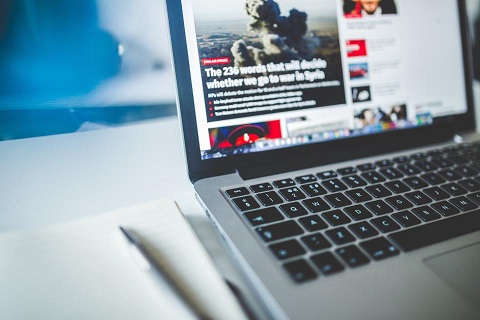

以上就是联想电脑录屏怎么录(使用联想电脑录屏方法:如何使用联想电脑进行录屏?)的全部内容,欢迎大家与我们一起来了解和参与这个使用联想电脑录屏方法话题的讨论。
本文内容由互联网用户自发贡献,该文观点仅代表作者本人,并不代表电脑知识网立场。本站仅提供信息存储空间服务,不拥有所有权,不承担相关法律责任。如发现本站有涉嫌抄袭侵权/违法违规的内容(包括不限于图片和视频等),请邮件至379184938@qq.com 举报,一经查实,本站将立刻删除。
